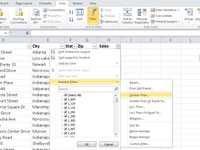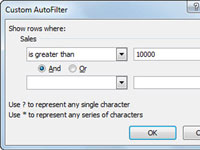Utilitzeu el quadre de diàleg Filtre automàtic personalitzat a l'Excel 2010 per localitzar registres que coincideixin amb tots els criteris o que compleixin un o l'altre criteri. Podeu utilitzar aquest mètode quan vulgueu filtrar dades en funció d'un interval de valors (per exemple, podeu filtrar per valors que siguin superiors o iguals a 1.000 en una columna especificada).
Les taules d'Excel 2010 mostren automàticament fletxes de filtre al costat de cadascun dels encapçalaments de columna. Per mostrar les fletxes de filtre de manera que pugueu filtrar dades, formateu un interval com a taula mitjançant el botó Taula de la pestanya Insereix. O bé, podeu fer clic al botó Filtre al grup Ordenar i filtrar a la pestanya Dades.
1Feu clic a la fletxa de filtre de la columna numèrica amb la qual voleu filtrar les dades.
Apareix una llista desplegable d'opcions de filtre.
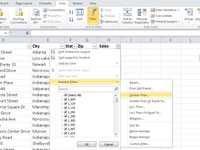
2Apunta a Filtres de nombres a la llista desplegable.
Apareix un submenú de filtres de comparació .
3Seleccioneu un filtre numèric.
Apareix el quadre de diàleg Filtre automàtic personalitzat.
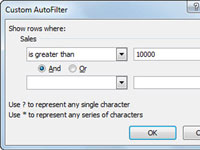
4Al primer quadre de llista de la dreta, escriviu el valor que voleu filtrar.
També podeu triar qualsevol element que es mostri a la llista desplegable.
5 (Opcional) Per triar criteris addicionals, seleccioneu I o O; a continuació, especifiqueu les dades del segon criteri.
Escollir "I" vol dir que s'han de complir ambdós criteris; escollir "O" significa que es poden complir qualsevol dels criteris.
6 Feu clic a D'acord.
Els registres filtrats es mostren al full de treball.